Recuperación de mensajes: cómo extraer mensajes de texto de iPhone
 Actualizado por Boey Wong / 22 de febrero de 2021 10:00
Actualizado por Boey Wong / 22 de febrero de 2021 10:00Tengo un iPhone y tengo algunos mensajes de texto muy importantes almacenados en él. Me gustaría extraer estos mensajes de texto a mi computadora. Yo también copia de seguridad de iPhone con iTunes. Pero trato de conectar mi iPhone a mi computadora, no puedo extraer mensajes de texto del iPhone a la computadora. Me pregunto cómo encontrar el archivo de copia de seguridad de iTunes? ¿Qué debo hacer para exportar mensajes de texto desde iPhone? Espero poder conseguir ayuda! ¡Gracias!
Los mensajes de texto ahora están tomando el control de llamadas y correos electrónicos. Los mensajes de texto en su iPhone son una de las formas más importantes de comunicación con sus amigos, familiares, amantes y compañeros de trabajo.
Independientemente de las razones, todos han encontrado un momento en el que les gustaría hacer copias de seguridad de ciertas conversaciones significativas, importantes o incluso incriminatorias.
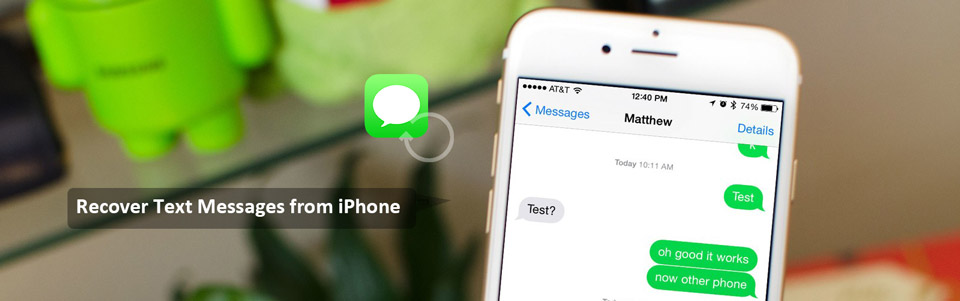

Lista de Guías
Sin embargo, mientras Apple le ofrece dos formas sencillas de hacer una copia de seguridad de su iPhone, ya sea una copia de seguridad con iTunes o iCloud, a los usuarios les resulta difícil extraer y descargar mensajes de texto de sus iPhones a una computadora.
Si realiza una copia de seguridad de su iPhone en su computadora con iTunes, todos los datos se guardarán en el archivo de copia de seguridad que puede encontrar en los directorios a continuación.
Para usuarios de Mac: ~ / Library / Application Support / MobileSync / Backup /
Para Windows: C: \ Documents and Settings \ (nombre de usuario) \ Application Data \ Apple Computer \ MobileSync \ Backup \
Pero son un formato ilegible que no puede usar solo si usa un extractor de copia de seguridad de iPhone para copiar estos archivos de copia de seguridad y extraer mensajes de texto del iPhone a la computadora.
Con FoneLab para iOS, recuperará los datos perdidos / eliminados del iPhone, incluidas fotos, contactos, videos, archivos, WhatsApp, Kik, Snapchat, WeChat y más datos de su copia de seguridad o dispositivo de iCloud o iTunes.
- Recupere fotos, videos, contactos, WhatsApp y más datos con facilidad.
- Vista previa de datos antes de la recuperación.
- iPhone, iPad y iPod touch están disponibles.
1 Cómo recuperar mensajes de texto eliminados de iPhone directamente
FoneLab para iOS es este tipo de extractor de copia de seguridad de iPhone. No solo puede ayudarlo a extraer una copia de seguridad de SMS y descargarla a la computadora como un documento CSV o HTML, sino que también le permite recuperar datos eliminados.
Por ejemplo, puede recuperar mensajes de texto eliminados desde el iPhone directamente o desde la copia de seguridad de iTunes / iCloud cuando los borra accidentalmente en su iPhone.
Casi todos los datos como fotos, música, videos, contactos, registros de llamadas, notas, aplicaciones y más son recuperables con este programa. Descárguelo utilizando el enlace de abajo y pruébelo para recuperar o extraer mensajes de iPhone.
¿No desea que los mensajes recibidos se muestren en la pantalla bloqueada? Aprender Cómo desactivar la vista previa de mensajes en iPhone.
Con FoneLab para iOS, recuperará los datos perdidos / eliminados del iPhone, incluidas fotos, contactos, videos, archivos, WhatsApp, Kik, Snapchat, WeChat y más datos de su copia de seguridad o dispositivo de iCloud o iTunes.
- Recupere fotos, videos, contactos, WhatsApp y más datos con facilidad.
- Vista previa de datos antes de la recuperación.
- iPhone, iPad y iPod touch están disponibles.
Paso 1Descargue el archivo de instalación e instálelo después.
Paso 2Inicie el software una vez que su computadora haya terminado la instalación.
Paso 3Conecta tu iPhone a la computadora con su cable USB.
Paso 4Elige Recuperarse del dispositivo iOS en la interfaz de FoneLab y haga clic en Iniciar escaneado.

Paso 5El resultado del escaneo se enumerará en categorías, seleccione y haga clic en el contenido de Mensajes y adjuntos de mensajes para obtener una vista previa de los detalles y haga clic en Recuperar.

2 Cómo recuperar y extraer mensajes de texto de la copia de seguridad de iPhone
Paso 1Elige Recuperar del archivo de copia de seguridad de iTunes or Recuperarse del archivo de copia de seguridad de iCloud en la interfaz de FoneLab. Debes iniciar sesión en tu cuenta de iCloud cuando elijas Recuperarse del archivo de copia de seguridad de iCloud.
Paso 2Obtendrá múltiples archivos de copia de seguridad si tiene que elegir. Seleccione el reciente y haga clic en Iniciar escaneado.

Paso 3Vista previa de los contenidos en los detalles que desea extraer y recuperar. A continuación, marque los elementos que necesita y haga clic en Recuperar. Los mensajes extraídos se guardarán en su computadora y puede imprimirlos si lo desea.

Ahora los mensajes de texto eliminados recuperados deben estar sentados en una carpeta de archivos en su computadora. Si desea transferirlos a un dispositivo iOS diferente, es posible que necesite otra herramienta de terceros para ayudarlo a cumplirlo.
FoneTrans para iOS, es una herramienta de administración de datos iOS todo en uno. Puede transferir cualquier información, incluidos los mensajes de texto entre la computadora y el dispositivo iOS, de manera rápida y eficiente.
